U vraagt zich misschien af, wat is de noodzaak van een wachtwoordbeheerder?? Om deze vraag te beantwoorden, moeten we de kenmerken van een goed en veilig wachtwoord uitsplitsen. Deze kenmerken zijn niet gerelateerd aan het wachtwoord dat we zo snel mogelijk opstellen. U hebt geen wachtwoordbeheerder of wachtwoordportemonnee nodig voor wachtwoorden met betrekking tot de naam van uw huisdier, de droomstad om te bezoeken, of zelfs uw favoriete uitspreekbare zelfstandig naamwoord of werkwoord.
Hoewel u het recht hebt om dit soort wachtwoorden te gebruiken, kunnen we ze niet met vertrouwen als veilig karakteriseren onder het Linux-domein. Veilige wachtwoorden zijn niet gemakkelijk te onthouden en daarom heb je een wachtwoordbeheerder nodig. Laten we eerst eens kijken naar de regels van een veilig wachtwoord.
Regels en richtlijnen voor het maken van een veilig wachtwoord
Als u niet wilt dat uw gebruikers- en systeemwachtwoorden het slachtoffer worden van brute force-aanvallen, woordenboekaanvallen of phishing-aanvallen, moet u rekening houden met de bekwaamheid van de Linux-hulpprogramma's voor het genereren van wachtwoorden die tot uw beschikking staan. Deze Linux-tools produceren wachtwoorden die voldoen aan de volgende kenmerken:.
- De gegenereerde wachtwoorden hebben een standaardlengte. De lengte van de wachtwoorden die u aanmaakt, moet tussen 14 en 15 tekens lang zijn. Zo'n wachtwoordlengte is niet gemakkelijk te ontcijferen.
- De gegenereerde wachtwoorden bestaan uit een combinatie van tekens. U kunt geen letters gebruiken om uw wachtwoorden weer te geven. Het is het eerste kenmerk van een zwak wachtwoord, vooral wanneer u het wilt gebruiken op een high-end platform zoals uw financiële service-app of cloudserver. Dit wachtwoord moet worden gecombineerd met tekens zoals symbolen, cijfers, hoofdletters en kleine letters. Deze techniek maakt het wachtwoord krachtig genoeg en wordt niet beïnvloed door Brute Force of Dictionary Attacks.
- De gegenereerde wachtwoorden maken geen gebruik van algemene vervangingen. Een wachtwoord zoals FOSSLINUX234 of FOSS234LINUX is een fluitje van een cent voor een Brute Force-aanvaller. Het gebruik van willekeurige karaktervervanging is de perfecte oplossing voor dit probleem.
- De gegenereerde wachtwoorden worden niet geproduceerd uit memorabele toetsenbordpaden. Tegenwoordig hebben we toetsenbordrecorders die voldoende zijn om de toetsenbordaanslagen van een gebruiker op te nemen. Een toetsenbordpad gebruiken zoals qwerty is een slechte implementatie van een veilig wachtwoord omdat het Dictionary Attack-algoritme dit gemakkelijk kan inhalen.
Op de opdrachtregel gebaseerde wachtwoordmanagers van Linux
Nu u bekend bent met de weinige belangrijke regels met betrekking tot het maken van veilige wachtwoorden, is het tijd om te leren hoe u deze gegenereerde wachtwoorden kunt beheren. Je zou geen Excel-blad of een teksteditor moeten gebruiken om de geweldige wachtwoordreeksen die je hebt gegenereerd te groeperen en te beheren. Er is een coole manier om dit doel te bereiken. Het Linux-besturingssysteem biedt ondersteuning voor op de opdrachtregel gebaseerde wachtwoordmanagers.
Deze wachtwoordbeheerders slaan details zoals notities, titels, web-URL's en gebruikersreferenties op in een versleutelde bestandsindeling. Aangezien de gebruikers- en systeemwachtwoorden als inloggegevens worden geclassificeerd, zijn deze Linux-wachtwoordbeheerders de perfecte oplossing. Deze wachtwoordmanagers creëren categorische en individuele wachtwoordbestanden die een Linux-systeemgebruiker gemakkelijk kan sorteren en identificeren.
Afhankelijk van de flexibiliteit van de op de opdrachtregel gebaseerde Linux-wachtwoordbeheerders die we in dit artikel zullen bespreken, kunt u mogelijk hun platform gebruiken om uw wachtwoorden te bewerken, toe te voegen, te genereren en eenvoudig op te halen. De shellscripts onder deze wachtwoordmanagers zijn kort en eenvoudig. Ze helpen de gebruikerswachtwoorden tijdelijk op het klembord van het systeem te plaatsen, waardoor het gemakkelijk is om eventuele daaraan gekoppelde wijzigingen te kopiëren, plakken en volgen.
Op de opdrachtregel gebaseerde wachtwoordbeheerder van Passmgr
Dit opdrachtregelprogramma voor wachtwoordbeheer heeft een eenvoudig en draagbaar functioneel ontwerp. Het geeft de voorkeur aan de gebruikers van de op RHEL gebaseerde Linux-distributies zoals Fedora. U kunt het gebruiken om uw systeem- of gebruikerswachtwoorden op te slaan en ze op te halen via de Linux-opdrachtregelinterface. De standaard bedieningsmodus van Passmgr is als volgt:. Het zal eerst toegang krijgen tot de reeds gegenereerde en opgeslagen gebruikerswachtwoorden.
Ten tweede maakt het flexibel de selectie van deze opgeslagen wachtwoordzinnen mogelijk. Ten slotte worden de geselecteerde wachtwoordzinnen gekopieerd naar het klembord van het systeem. Het is slechts voor een beperkte duur, zodat de systeemgebruiker de wachtwoordzin in een veld (webgebaseerd of desktop) kan plakken waar het nodig is. Nadat deze aftelling van beperkte duur is verlopen, keert het systeemklembord terug naar de standaardstatus.
Wanneer u Passmgr-wachtwoordbeheer gebruikt, is het gecodeerde bestand dat uw wachtwoordzingegevens bevat toegankelijk vanuit de standaard Home-directory van Linux. De coderingssleutel die verantwoordelijk is voor het genereren van dit bestand is een afgeleide van Scrypt. De gebruikte bestandscodering is AES256-GCM.
De eerste stap om Passmgr op uw Linux-systeem te installeren, is om eerst te voldoen aan twee afhankelijkheden:. U moet Go en het opdrachthulpprogramma Xsel/Xclip vooraf installeren.
Ga installatie
Uw Go-download is afhankelijk van de machinearchitectuur; 64 bit of 32 bit, u gebruikt. Om volledig zeker te zijn van de machinearchitectuur die uw Linux-besturingssysteem host, voert u de volgende opdracht uit op uw terminal:.
# uname -m
Een uitvoer zoals X86_64 houdt in dat je een 64-bits architectuurmachine of computer hebt. Elke andere uitvoer dan deze is voor de 32-bits architectuurmachine.
De eerste stap naar Go-installatie is het updaten van je Linux-systeem.
# jammie update
De volgende stap is om het Go-pakket te downloaden en uit te pakken naar de /usr/lokaal/ map.
# wget https://opslag.googleapis.com/golang/go1.6.2.linux-amd64.teer.gz
# tar -xzvf go1.10.3.linux-amd64.teer.gz -C /usr/local/
Maak vervolgens een werkmap die we zullen gebruiken om enkele systeemomgevingsvariabelen te configureren.
# cd /root
# mkdir go
# nano /etc/profile.d/goenv.sh
Voeg onderaan dit bestand de volgende regels toe:.
export GOROOT=/usr/local/go export GOPATH=$HOME/go export PATH=$PATH:$GOROOT/bin:$GOPATH/bin
Schrijf dit bestand weg (Ctrl+O) en voer het uit of maak het actief.
# bron /etc/profile.d/goenv.sh
Op dit moment is je Go-installatie geslaagd. U moet de Go-versie controleren die u op uw Linux-besturingssysteem hebt door de volgende opdracht uit te voeren:.
$ go-versie
Installatie van Xsel/Xclip-opdracht
De laatste afhankelijkheid voor het installeren en configureren van Passmgr is Xclip. De installatie is eenvoudig. Op uw op RHEL gebaseerde Linux-distributie moet u eerst verschillende afhankelijkheden installeren met behulp van de yum-pakketbeheerder. Ze zijn libX11.x86_64, libX11-devel.x86_64, libXmu.x86_64 en libXmu-devel.x86_64.
Download vervolgens twee rpm-bestanden met betrekking tot onze installatie. Onthoud dat deze stappen alleen van toepassing zijn op de op RHEL gebaseerde Linux-distributies.
# wget http://dl.fedoraproject.org/pub/epel/7/x86_64/x/xsel-1.2.0-15.el7.x86_64.toeren
# rpm -Uvh xsel-1.2.0-15.el7.x86_64.toeren
# wget ftp://mirror.schakelaar.ch/pool/4/mirror/epel/7/x86_64/x/xclip-0.12-5.el7.x86_64.toeren
# rpm -Uvh xclip-0.12-5.el7.x86_64.toeren
Passmgr-installatie
Nu we aan de benodigde afhankelijkheden hebben voldaan, zou het installeren van Passmgr geen probleem moeten zijn. U hebt slechts één opdrachtreeks nodig om Passmgr . te openen en in te schakelen.
# ga github halen.com/urld/passmgr/cmd/passmgr
Nu je de Passmgr-tool hebt gedownload op je Linux-machine, moet je deze starten en een hoofdwachtwoord instellen. Dit hoofdwachtwoord is als de portemonneesleutel om toegang te krijgen tot alle wachtwoordzinnen die we via deze tool zullen beveiligen. Voer op uw terminal de volgende opdracht uit:
# passmgr
De terminal zal reageren met de volgende prompts:
[passmgr] nieuwe hoofdwachtzin voor /root/.passmgr_store: [passmgr] typ de hoofdwachtzin opnieuw in voor /root/.passmgr_store: -- store is leeg -- Kies een commando [(S)elect/(f)ilter/(a)dd/(d)elete/(q)uit] a
Uit de bovenstaande regel snelle reactie, als we kiezen voor optie (a) zoals afgebeeld, kunnen we een nieuwe wachtwoordzin en de bijbehorende gebruiker toevoegen.
Voer de waarden in voor de nieuwe invoer Gebruiker: Brandon_Jones URL: fosslinux.com Wachtwoordzin: n) Gebruikers-URL 1) Brandon_Jones fosslinux.com
U kunt proberen de andere wachtwoordbeheeropties (selecteren, filteren en verwijderen) te gebruiken die beschikbaar zijn op Passmgr. Als u meer opties nodig heeft om dit hulpprogramma voor wachtwoordbeheer te gebruiken, voert u het help-commando op uw terminal uit.
# passmgr --help
U kunt alle beschikbare Passmgr-opties gebruiken en gebruiken.
Op de opdrachtregel gebaseerde wachtwoordmanager van Titan
De volgende op de commandoregel gebaseerde wachtwoordbeheerder op onze lijst is Titan. Het is ook een favoriet hulpprogramma voor wachtwoordbeheer voor op RHEL gebaseerde Linux-besturingssystemen. Titan is flexibel uitbreidbaar en elk Unix-achtig besturingssysteem kan het volledig implementeren en gebruiken. Het coderingsmechanisme voor de wachtwoordzinnen die zijn opgeslagen en gebruikt in Titan, wordt gebruikt vanuit de OpenSSL-bibliotheek.
De specifieke encryptie die wordt gebruikt is AES. Het implementeert 256-bits sleutels. Titan doet ook een extra stap om zijn wachtwoorddatabase te beschermen. De beveiliging van elke wachtwoorddatabase is belangrijk om te voorkomen dat andere kwaadwillende gebruikers de integriteit van de opgeslagen gebruikersreferenties in gevaar brengen. Om deze reden gebruikt Titan ingetoetste HMAC (Hash Message Authentication Code). Het coderingsproces van de ingediende gebruikersreferenties maakt ook gebruik van een unieke en cryptografische willekeurige initialisatievector.
Als je je afvroeg over de wachtwoorddatabase die door Titan wordt gebruikt, dan is het SQLite. Reden? Het is duidelijk, eenvoudig en gemakkelijk om met het databaseschema van de SQLite-database om te gaan.
De installatie op RHEL-gebaseerde Linux-distributies is als volgt:
Eerst moet u SQLite en OpenSSL . installeren.
# yum installeer sqlite-devel.x86_64 sqlite-tcl.x86_64
# yum install openssl-devel
# git kloon https://github.com/nrosvall/titan.git
# cd titaan/
# maken
# make install
Nu we een Titan-wachtwoordbeheerder hebben geïnstalleerd en correct geconfigureerd, hebben we een eenvoudige opdrachtregel nodig om verschillende gebruikerswachtwoorden te beheren. Aangezien we SQLite hebben geïnstalleerd, is het logisch dat de eerste stap de configuratie van de hoofdwachtwoorddatabase moet zijn.
# titan --init /home/passwords/passwd.db
Terwijl deze database wordt gemaakt, is het raadzaam om deze ook te beveiligen met een wachtwoord. Als u klaar bent, is het eenvoudig om de Titan-database te vullen met gebruikersreferentiegegevens. U kunt gebruik maken van de argumentopties -add of -a.
# titan --add
Titel: Bijdrager Gebruikersnaam: Brandon_Jones Url: fosslinux.com Opmerkingen: FossLinux Account Credentials Wachtwoord (leeg om nieuwe te genereren):
Terwijl u andere vermeldingen aan de Titan-database toevoegt, moet u deze eerst ontsleutelen. Het helpt bij het visualiseren van de invoer die u maakt in plaats van blindelings gegevens in de database in te voeren. De volgende opdracht is handig:.
# titan --decrypt /home/passwords/passwd.db
Misschien wilt u ook de vermeldingen in de Titan-database bevestigen. Gebruik de volgende opdracht:.
# titan --list-all
Een voorbeelduitvoer van het gebruik van de bovenstaande opdracht moet er als volgt uitzien:
ID: 1 Titel: Bijdrager Gebruiker: Brandon_Jones Url: fosslinux.com Wachtwoord: *************** Opmerkingen: FossLinux-accountgegevens Gewijzigd: 2021-02-12 17:06:10
Het zou helpen als u zich herinnert dat we de Titan-database hebben gedecodeerd om een voorbeeldinvoer van gebruikersreferenties te maken. Nu moeten we deze database terugbrengen naar de versleutelde staat als een strengere beveiligingsmaatregel. Voer de volgende opdracht uit:.
# titan --encrypt /home/passwords/passwd.db
Het gebruik van Titan-wachtwoordbeheer is meer dan de paar commando's die in dit artikel worden genoemd. Als je meer Titan-opdrachtopties wilt gebruiken, gebruik dan een van de volgende opdrachten:.
# man titaan
of
# titan --help
Op de opdrachtregel gebaseerde wachtwoordbeheerder van Gopass
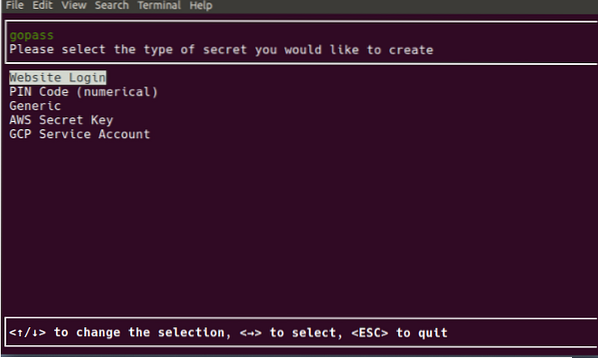
Het standaard Gopass-profiel beschrijft het als een teamwachtwoordbeheerder. Ongeacht deze Gopass-biobeschrijving is het ook handig als persoonlijke wachtwoordbeheerder. De creatie ervan is gebaseerd op de programmeertaal go. Het zou het beste zijn als je Go op je Linux-besturingssysteem had geïnstalleerd om Gopass te openen en te installeren. Go-installatie wordt beschreven op de officiële site. Er zijn twee haalbare installatie-opties beschikbaar voor alle Linux-gebruikers. U kunt het installatieprogramma openen voor een begeleide installatie, of u kunt het rechtstreeks vanuit de bron compileren.
Als je Gopass al hebt geïnstalleerd en geconfigureerd, moet je mogelijk toegang krijgen tot de bijgewerkte functies en upgrades. Deze updates en upgrades vinden plaats onder de Gopass Github-repository, waar bijdragers en ontwikkelaars actief verbeteringen aanbrengen. De volgende opdracht helpt je Gopass-versie up-to-date te houden:.
$ ga halen -u github.com/gopasspw/gopass
Dit commando is effectief voor de gebruikers die het rechtstreeks vanuit de bron hebben gecompileerd. U moet zich in dezelfde map bevinden als uw vorige Gopass-versie om deze opdracht uit te voeren.
Deze Linux-wachtwoordbeheerder wordt beschreven als eenvoudig, veilig en uitbreidbaar. De documentatie behandelt ook het gebruik van verschillende Gopass-commando's om uw gebruikerservaring te helpen verbeteren. Het uitbreidbare karakter ervan is in het streven naar een API-integratie die Gopass helpt om zich te verbinden met andere binaire bestanden van gebruikers.
Op de opdrachtregel gebaseerde wachtwoordmanager van Kpcli
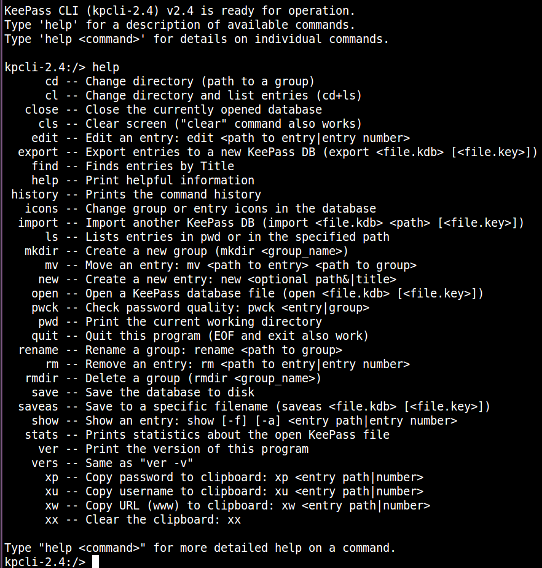
Hoewel veel gebruikers ervoor kiezen om te gaan met KeePassX of KeePass's open-source karakter als hun ultieme wachtwoord beheert, combineert Kpcli de functies die deze twee wachtwoordmanagers te bieden hebben en ontrafelt ze op uw Linux-opdrachtregelvenster.
Kpcli bestaat als een toetsenbordgestuurde shell. Met de opdrachtregelinterface kunt u persoonlijke en groepswachtwoorden toevoegen en bewerken. Denk maar aan alle dingen die KeePassX en KeePass-wachtwoordbeheerders grafisch kunnen doen en deze vervolgens vervangen door de opdrachtregelinterface van Kpcli. Deze terminalgebaseerde wachtwoordbeheerder ondersteunt ook het hernoemen en verwijderen van persoonlijke en groepswachtwoorden via een admin-gebruiker. Het gebruikt ook een klembord voor het bewaren van gekopieerde gebruikersnamen en wachtwoorden voordat het inlogformulier van een doelsite of -platform wordt gebruikt. Om deze gegevens op het klembord te verwijderen nadat het is gebruikt, heeft Kpcli een commando om het te legen. De officiële site heeft een update over de download en installatie.
Pass op opdrachtregel gebaseerde wachtwoordbeheerder
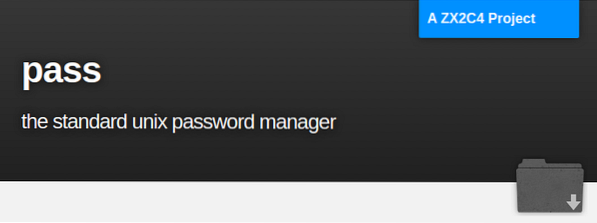
Deze eenvoud van Linux-wachtwoordbeheer houdt zich strikt aan de Linux-filosofie. Het gebruikt een bestand versleuteld onder gpg voor het opslaan van gegenereerde wachtwoorden. Het stimuleert het opslaan van deze wachtwoordbestanden met een bestandsnaam die lijkt op het platform of de website die is gekoppeld aan de opgeslagen gebruikersreferenties user. De opslag van deze versleutelde bestanden kan voldoen aan flexibele maphiërarchieën. De gegenereerde en versleutelde bestanden zijn ook overdraagbaar van de ene machine naar de andere.
Pass maakt een gemeenschappelijk opslagpad aan, ~/.wachtwoordopslag, voor al uw gegenereerde wachtwoorden. Als u een wachtwoord moet toevoegen, bewerken, genereren of ophalen, gebruikt u het pass-commando naast de andere ondersteunde commando-argumenten. Het maakt ook gebruik van het klembord van uw systeem om gekopieerde gebruikersgegevens tijdelijk vast te houden. Het ondersteunt het gebruik van git om wachtwoordwijzigingen bij te houden.
Gebruik de volgende opdracht om opgeslagen wachtwoorden en andere inloggegevens onder Pass weer te geven:.
$ pas
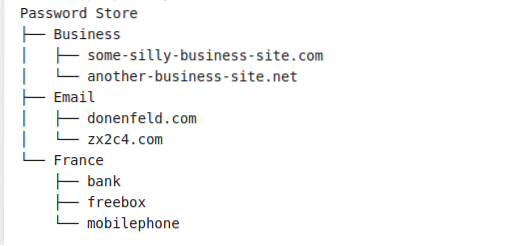
Op basis van de bovenstaande schermafbeelding van de officiële site kunnen we ook een opgeslagen wachtwoord weergeven op basis van de categorie E-mail.
$ pas E-mail/zx2c4.com
Om het wachtwoord dat is gekoppeld aan de bovenstaande e-mail naar een klembord te kopiëren, voert u de volgende opdracht uit:.
$ pas -C E-mail/zx2c4.com
Andere commando's om mee te spelen zijn de commando's invoegen, genereren en rm voor respectievelijk het toevoegen van wachtwoorden, het genereren van wachtwoorden en het verwijderen van wachtwoorden.
Meer over het voorbeeldgebruik vindt u hier.
Hieronder volgen de installatiestappen voor verschillende Linux-distributies:.
Debian:
$ sudo apt install pass
RHEL:
$ sudo yum installatiepas
Boog:
$ pacman -S pas
Conclusie
De meeste van deze vermelde Linux-wachtwoordbeheerders worden ondersteund door andere Linux-distributies. De truc om ze in je Linux-machine te krijgen, is weten hoe je je moet aanpassen aan hun verschillende pakketbeheerders. Er zijn andere door Linux ondersteunde wachtwoordmanagers om te overwegen, zoals Ylva en Passhole, als je wat meer flexibiliteit nodig hebt uit deze korte lijst. Dit artikel heeft ervoor gezorgd dat het genereren en beheren van veilige Linux-wachtwoorden niet langer op je bucketlist staat. U bent niet alleen vertrouwd met de opties voor het genereren en beheren van uw wachtwoorden, maar u begrijpt ook de regels die uw gegenereerde wachtwoorden sterk genoeg maken.
Omdat deze Linux-wachtwoordbeheerders effectief zijn via de opdrachtregelinterface, is het een geweldige optie voor gebruikers die bekend zijn met SSH-op afstand inloggen. U hoeft niet fysiek aanwezig te zijn voor uw machine om toegang te krijgen tot de wachtwoordbestanden die u moet gebruiken. Deze laatste verklaring houdt in dat u alleen een hoofdwachtwoord hoeft te onthouden dat u zal helpen toegang te krijgen tot alle andere opgeslagen systemen en gebruikerswachtwoorden die u gaat gebruiken. Met de Linux-opdrachtregelgebaseerde wachtwoordmanagers zijn uw systeem- en gebruikersreferenties in veilige handen.
 Phenquestions
Phenquestions



